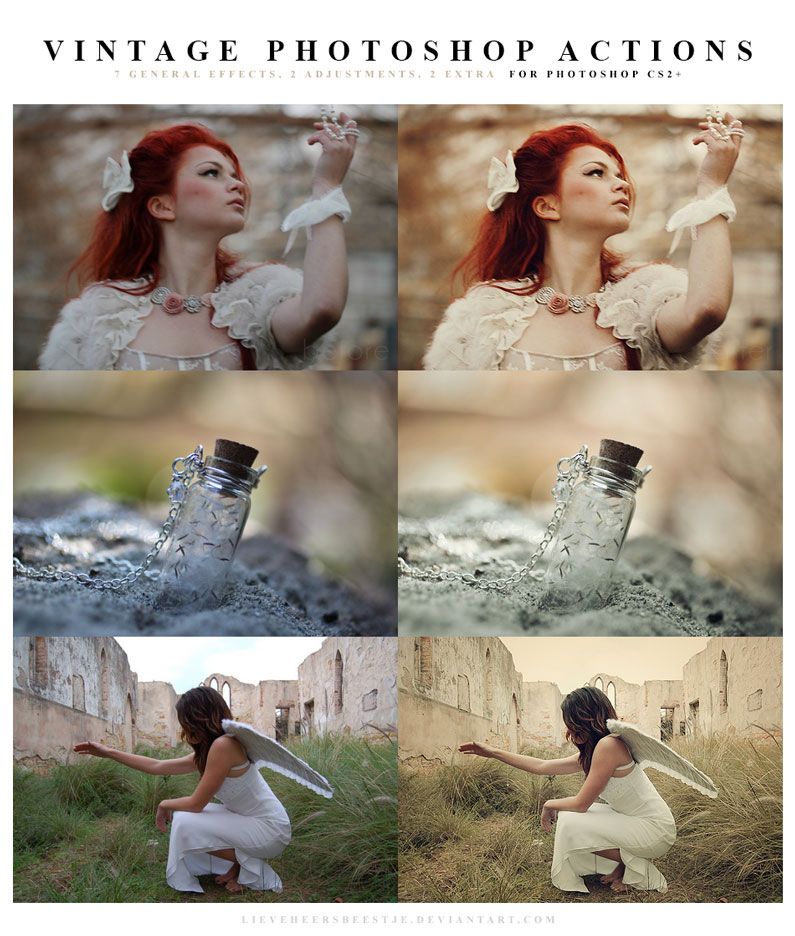Эффект винтажного фото в Фотошоп
Если вы начинающий пользователь фотошопа, то наверняка задумывались о том, как создавать интересные винтажные эффекты, состаривать снимки и получать необычные цветовые преображения. Это не так уж и сложно. Разберемся с созданием винтажного фото в программе Фотошоп всего за 10 простых шагов.
Такое изображение получится в итоге:
ШАГ 1. на снимке изображена улица Лондона. Вы можете взять любую свою фотографию или использовать то, что найдете в интернете. Основной слой изображения нужно продублировать. Сделать это можно сочетанием клавиш Ctrl + J или перетащив основной слой на иконку создания нового слоя. Также можно клацнуть правой клавишей мыши и выбрать пункт «Создать дубликат слоя» (duplicate layer). Как видите, Фотошоп предоставляет огромную свободу в подходе к реализации одного и того же действия.
ШАГ 2.Клацнув правой клавишей мыши нужно выбрать пунктПреобразовать в смарт- объект(Convert to Smart Object). Это позволит в дальнейшем менять настройки применяемых фильтров в любое время.
ШАГ 3. Далее повысим контраст изображения. Для этого отправляемся в меню Фильтр – Другие – Цветовой контраст (Filter >Other > High Pass).
Настройки фильтра зависят от размера изображения. его нужно настроить таким образом. чтобы граница между деталями объектов была резкой и четкой.
ШАГ 4.Изображение стало серым. Чтобы вернуть цвета и пространство, нужно изменить режим наложения слоя на Перекрытие (Overlay). картинка стала более резкой. Если резкость слишком большая, можно уменьшить непрозрачность слоя с эффектом.
картинка стала более резкой. Если резкость слишком большая, можно уменьшить непрозрачность слоя с эффектом.
ШАГ 5. Далее добавляем корректирующий слойЯркость / Контрастность(Brightness/ Contrast). Нужно ослабить цветовой тон снимка.
Настройки используем примерно как на скриншоте:
Результат выполнения последнего действия:
ШАГ 6. В этом шаге будет создано тонирование снимка в винтажном стиле. Это действие будет выполнено при помощи кривых. Регулировку придется выполнять отдельно в Красном, Зелёном и Синем каналах
Создаём корректирующий слой Кривые (Curves) и производим корректировку в каналах так, как показано на скриншотах ниже.
Сначала корректируем Красный канал (Red channel):
Далее осветляем снимок и добавляем зеленого цвета. Для этого редактируем Зелёный канал (green channel):
Для этого редактируем Зелёный канал (green channel):
В винтажных снимках синий цвет чаще всего имеет самое большое значение. Корректируем Синий канал (Blue channel):
Вот и результат:
ШАГ 7. продолжаем тонирование. Нужно создать новый пустой слой и залить его цветом #E9077C.
Режим наложения этого слоя нужно изменить на Осветление (Screen), а непрозрачность уменьшить до 30%.
ШАГ 8. Для уменьшения розового оттенка нужно создать корректирующий слой Цветовой тон / Насыщенность (Hue/Saturation). Насыщенность следует уменьшить до значения -20.
ШАГ 9. Осталось два заключительных штриха. Создаем дубликат самого нижнего слоя и преобразовываем его в смарт – объект.
Создаем дубликат самого нижнего слоя и преобразовываем его в смарт – объект.
Применяем к нему фильтр Шум(Noise). Он находится в меню Фильтр– Шум — Добавить Шум(Filter-> Noise > Add Noise). Шума добавим на свой вкус. В примере используется значение 4%, а Распределение(Distribution) – Равномерное
ШАГ 10. Теперь применим фильтр Искажение (Distort) — Коррекция Дисторсии (Lens Correction).
Находиться при этом нужно на слое, созданном в пункте №9. Итак, отправляемся в Фильтр – Искажение – Коррекция Дисторсии (Filter -> Distort > Lens Correction), Нужно перейти в настройки виньетирования: Виньетка (Vignette). Настройки нужно установить следующие: Эффект (Amount): -100; Средняя точка (Midpoint) +25. Все остальные настройки трогать не нужно.
Все остальные настройки трогать не нужно.
На этом обработка окончена!
Результат обработки:
Copyright by TakeFoto.ru
Как сделать винтажное фото + бесплатный Photoshop эффект
Обновлено: 13.02.2022
Винтажные фото, как и сам стиль стали невероятно популярны в последнее время. И это неудивительно. «Отпечатки времени» добавляют изображению нотки ностальгии и заставляют обратить на себя внимание. Какое фото можно превратить в винтажный арт, как это сделать быстро и просто с помощью бесплатных возможностей в Photoshop? Поговорим об этом в следующей статье.
Содержание
- Что такое винтажный стиль
- Винтажный стиль в фотографии
- Приемы и эффекты
- Варианты цветовых схем
- Винтажное фото – бесплатный Photoshop эффект
Слово «винтаж» вызывает ассоциации чего-то старого и древнего. Так ли это на самом деле? Давайте разберемся.
Так ли это на самом деле? Давайте разберемся.
Винтажный стиль – это направление в моде, интерьере, фотографии, призванное повторить популярные элементы прошлых эпох.
Как правило, винтажными называют предметы, одежду, стилистические решения прошлого столетия – начиная с 20-30 годов XX века. Все, что относится к более ранней эпохе принято называть антиквариатом.
Приведем несколько примеров.
Фото в винтажном стиле
Фото в винтажном стиле
Винтажный образ девушки
Винтажный интерьер гостиной
Двухкомнатная квартира в духе старой Москвы
Как вы уже поняли, винтаж – это не такое уж «старье», как казалось на первый взгляд. По сути, это предметы, одежда, обстановка, которыми были окружены наши родители и бабушки.
Если вы хотите создать винтажный арт с помощью современного фото, не достаточно наложить в Photoshop фильтры, речь о которых пойдет далее. В первую очередь стоит позаботиться об атмосфере и стиле композиции, олицетворяющих прошедшую эпоху. Иначе, работа будет выглядеть, как простой набор эффектов.
Иначе, работа будет выглядеть, как простой набор эффектов.
Винтажный стиль в фотографииПриемы и эффекты
Высокое разрешение и винтаж – практически антонимы. Фотографии тех времен претерпели изменения, но это и делает их особенными. Потертости, разводы и нечеткие линии – не минусы, а креативные элементы. Добавим ко всему несовершенство технологий в фотографии того времени и получим следующий набор фильтров и эффектов Photoshop, которые превратят фотографию в винтажный арт:
- Наложение текстур старой бумаги
- Наложение текстур потертостей и сколов
- Наложение текстур или мазков кисти с брызгами и другими «отпечатками времени»
- Добавление зернистости фотографии
- Обесцвечивание цветовой гаммы.
- Изменение цветовой палитры в сторону коричневых, серых, серо-зеленых оттенков.
- Снижение цветового тона и насыщенности.
- Размытие фона
Примеры чаще всего используемых материалов (бесплатных для скачивания и в коммерческих целях)
Текстура старой бумаги
Текстура потертостей и царапин на бумаге by kues1
Бесплатные кисти с потертостями и брызгами
Бесплатные кисти с объемными брызгами
Варианты цветовых схемЦветовая палитра винтажного фото может выглядеть следующим образом:
Классический монохромный вариант
Или с добавлением синих и серых оттенков.
Оттенки бирюзы – от серого к синему
Сочные цвета встречаются так же часто. Но засветы пленки и нюансы технологий времен ХХ века смещают их в сторону пастельных тонов с добавлением желтого.
Яркая винтажная цветовая палитра
Как видите, винтаж, это не только классические сочетания серого. И все-таки лидирующие позиции сохраняет за собой коричневый цвет.
Винтажное фото в оттенках шоколада
Еще больше готовых цветовых решений ищите в статье «Готовые цветовые схемы для дизайн проектов»
Винтажное фото – бесплатный Photoshop эффектВсе перечисленные выше требования, необходимые для создания качественного фото в стиле винтаж, были соблюдены дизайнерами команды PixelBudda и реализованы в бесплатном PSDисходнике, свободном для редактирования.
Хочу порекомендовать его для скачивания на САЙТЕ-ИСТОЧНИКЕ
Редактирование исходного фото происходит за счет использования технологии смарт-слоев, о которой не раз упоминалось на страницах блога «Дизайн в жизни».+copy.jpg)
В этот раз все тоже самое. Вам необходимо:
- Войти под своим логином на сайт разработчика (или зарегистрироваться)
- Скачать готовый PSD файл, нажав на кнопку «Download».
- Если вы еще не подписаны на новостную рассылку портала – вам будет предложено сделать это перед началом автоматического скачивания.
Осталось открыть полученный исходник и вставить свою фотографию на место смарт слоя с говорящим названием «Your image here».
Пример использования эффекта.
Винтажная арт-обработка на основании фото freepik
Все слои являются редактируемыми, так же как эффекты и фильтры.
Например, эффект зернистости фото и подчеркнутых краев, что является креативным, но совсем не обязательным дополнением к арту в винтажном стиле, достигается за счет фильтра Photocopy.
Его можно отредактировать или выключить совсем.
Так и было сделано в следующем примере
Винтажная арт-обработка на основании фото freepik
Редактировать можно любые элементы. В том числе цветовую гамму и эффекты потертости. Например, можно увеличить (Ctrl +T) слой с объемными брызгами.
В том числе цветовую гамму и эффекты потертости. Например, можно увеличить (Ctrl +T) слой с объемными брызгами.
Прибавим к этому небольшое обесцвечивание исходного фото
… и получится следующий эффект.
Винтажная арт-обработка на основании фото pixabay.com
С помощью рассмотренного эффекта можно превратить в винтажное фото не только портрет, но и архитектурные пейзажи.
Париж. Винтажная арт-обработка на основании фото pixabay.com
Сейчас уже мало кого удивишь просто хорошей фотографией, поэтому арт-обработка как никогда актуальна.
Теперь вы знаете, что такое винтажный стиль, его особенности, цветовые решения и инструменты Photoshop, способные преобразовать фото в подобный арт. Воспользуйтесь описанными в статье инструкциями для самостоятельной ретуши или применяйте готовые решения для обработки ваших фотографий. Перед использованием бесплатного эффекта винтажного фото – ознакомьтесь с правилами его использования в файле License, находящимся в папке проекта.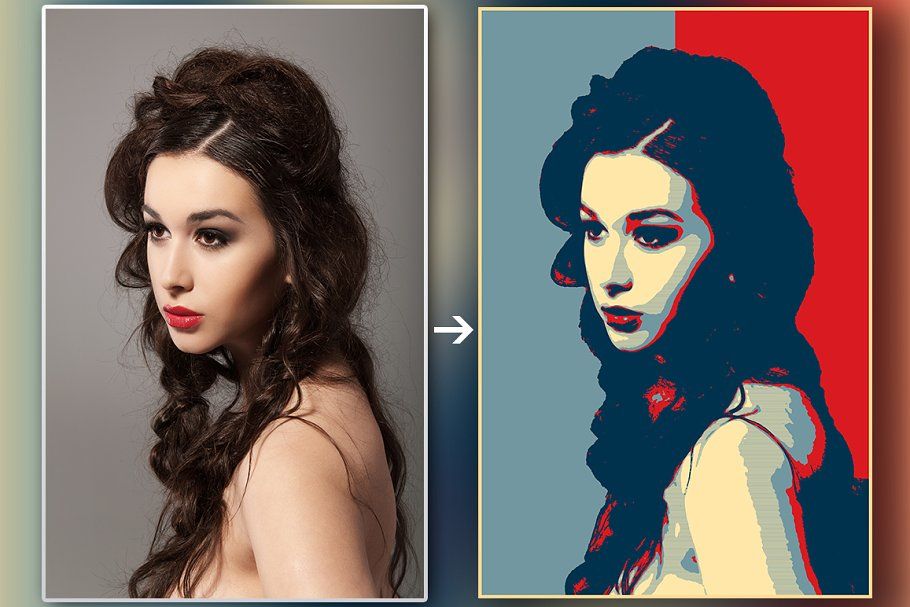
Подписывайтесь на обновления блога «Дизайн в жизни» по e-mail или социальных сетях и мы обязательно опубликуем для вас еще больше полезной и интересной информации из мира дизайна! |
Экшены Photoshop Vintage — Etsy.de
Etsy больше не поддерживает старые версии вашего веб-браузера, чтобы обеспечить безопасность пользовательских данных. Пожалуйста, обновите до последней версии.Воспользуйтесь всеми преимуществами нашего сайта, включив JavaScript.
ГЕРМАНИЯ Найдите уникальные предметы со всего мира, которые доставляются в Германию
(337 релевантных результатов)
Преобразите свои изображения с помощью этого набора экшенов Photoshop с винтажным эффектом + бонусные текстуры!
Преобразите свои изображения с помощью этого набора экшенов Photoshop с винтажным эффектом + бонусные текстуры! Добавить в корзину7 долларов- Расширенная лицензия включена: для личных и коммерческих проектов
- Профессиональная поддержка
«Набор экшенов Photoshop с винтажным эффектом» позволяет быстро создать подлинный винтажный фотоэффект с помощью этого набора из 10 полностью редактируемых экшенов Photoshop.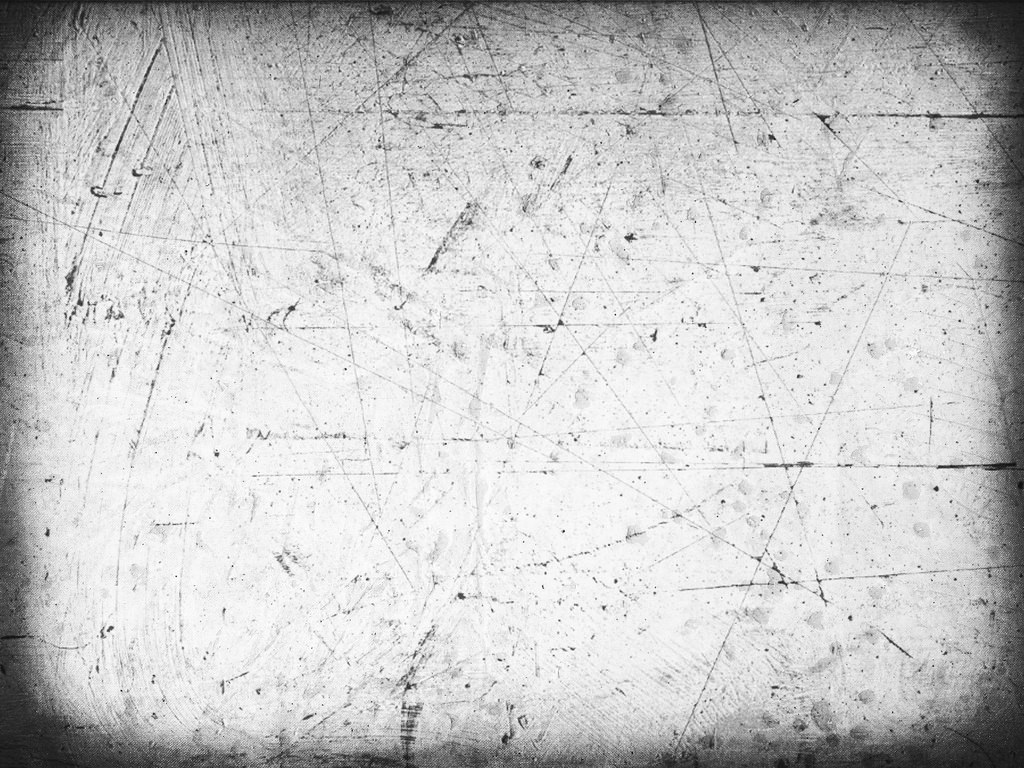
Этот набор экшенов позволяет придать вашим фотографиям или изображениям винтажный вид. От пропитанной сепией дикого запада до прохладного ретро, черно-белого цвета свингующих шестидесятых — здесь есть действие, которое создаст эффект, который вы ищете. Один щелчок запускает все десять действий, позволяя вам сразу увидеть все ваши варианты и выбрать тот, который вам больше всего нравится.
В этот набор входит:
• 10 экшенов Photoshop включены в набор
• 1 щелчок, чтобы запустить их все сразу
• Полностью редактируемые эффекты
• Неразрушающие интеллектуальные фильтры
• Включено 14 основных текстур
• Включен текстовый файл с кратким руководством
Полный контроль Создано с использованием смарт-фильтров и Power или Camera Raw (да, вы можете использовать все эти мощные функции с файлом .JPG или .PSD) все десять действий полностью доступны для редактирования, поэтому вы знаете, что можете добиться любого желаемого эффекта.